Android: Animationen ausschalten oder einschalten
Du möchtest das Android-Handy schneller machen? Hier zeigen wir, wie man die Animationen abschalten kann.
Von Denny Krull · Veröffentlicht am

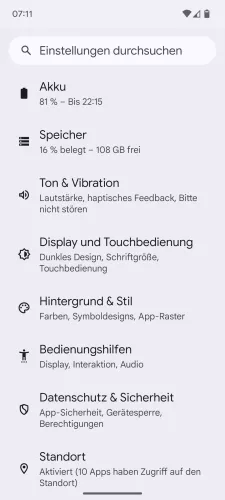

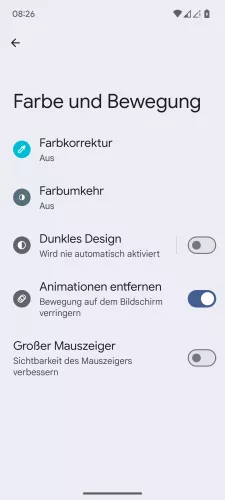
- Öffne die Einstellungen-App
- Tippe auf Bedienungshilfen
- Tippe auf Farbe und Bewegung
- Aktiviere oder deaktiviere Animationen entfernen




- Öffne die Einstellungen
- Tippe auf Bedienungshilfen
- Tippe auf Farbe und Bewegung
- Aktiviere oder deaktiviere Animationen entfernen




- Öffne die Einstellungen
- Tippe auf Bedienungshilfen
- Tippe auf Bedienungshilfen
- Aktiviere oder deaktiviere Erweiterte optische Effekte



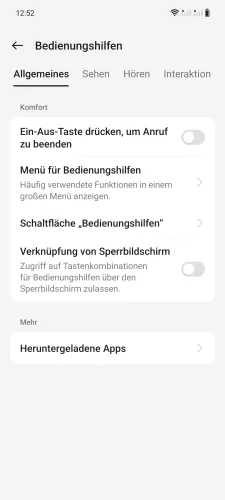
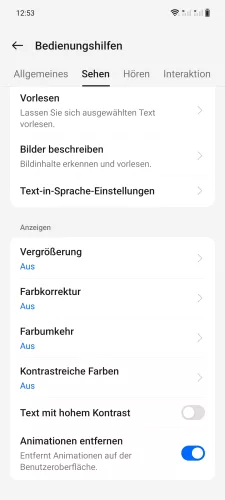
- Öffne die Einstellungen
- Tippe auf Zusätzliche Einstellungen
- Tippe auf Bedienungshilfen
- Tippe auf Sehen
- Aktiviere oder deaktiviere Animationen entfernen





- Öffne die Einstellungen
- Tippe auf Systemeinstellungen
- Tippe auf Bedienungshilfen
- Tippe auf Sehen
- Aktiviere oder deaktiviere Animationen entfernen





- Öffne die Einstellungen
- Tippe auf Zusätzliche Einstellungen
- Tippe auf Bedienungshilfen
- Tippe auf Sehen
- Aktiviere oder deaktiviere Animationen entfernen





- Öffne die Einstellungen
- Tippe auf Systemeinstellungen
- Tippe auf Bedienungshilfen
- Tippe auf Sehen
- Aktiviere oder deaktiviere Animationen entfernen


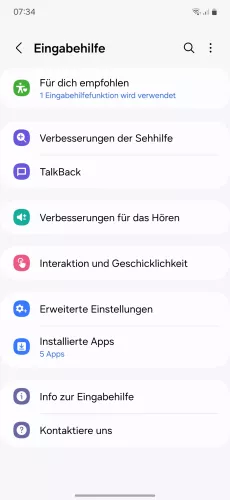

- Öffne die Einstellungen
- Tippe auf Eingabehilfe
- Tippe auf Verbesserungen der Sehhilfe
- Aktiviere oder deaktiviere Animationen verringern




- Öffne die Einstellungen
- Tippe auf Eingabehilfe
- Tippe auf Verbesserungen der Sichtbarkeit
- Aktiviere oder deaktiviere Animationen entfernen





- Öffne die Einstellungen
- Tippe auf Weitere Einstellungen
- Tippe auf Bedienungshilfen
- Tippe auf Sehen
- Aktiviere oder deaktiviere Animationen entfernen





- Öffne die Einstellungen-App
- Tippe auf Weitere Einstellungen
- Tippe auf Bedienungshilfen
- Tippe auf Sehen
- Aktiviere oder deaktiviere Animationen entfernen





- Öffne die Einstellungen
- Tippe auf Weitere Einstellungen
- Tippe auf Bedienungshilfen
- Tippe auf Sehen
- Aktiviere oder deaktiviere Animationen entfernen
Um die Verwendung des Android-Smartphones ansehnlicher zu machen, werden bei der Navigation oder beim Öffnen von Apps standardmäßig verschiedene Display-Animationen und Effekte gezeigt. Diese Effekte sehen zwar toll aus, allerdings wird dadurch auch mehr Handy-Leistung benötigt. Auf Wunsch kann man die Animationen deaktivieren und so das Android-System schneller machen.
Animationen einstellen
Über die Entwickleroptionen kann man die Animationen schneller machen, wofür einzelne Optionen für "Fensteranimationsfaktor", "Übergangsanimationsfaktor" und "Animationsdauerfaktor" zur Verfügung stehen. Dort kann ein Wert zwischen 0,5 und 10 festgelegt werden.
Hinweis: Um die Geschwindigkeit der Animationen zurücksetzen zu können, muss man den Standardwert 1x festlegen.
Diese Anleitung gehört zu unseren umfassendem Guide für Stock Android. Alles Schritt für Schritt erklärt!









